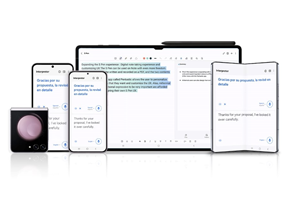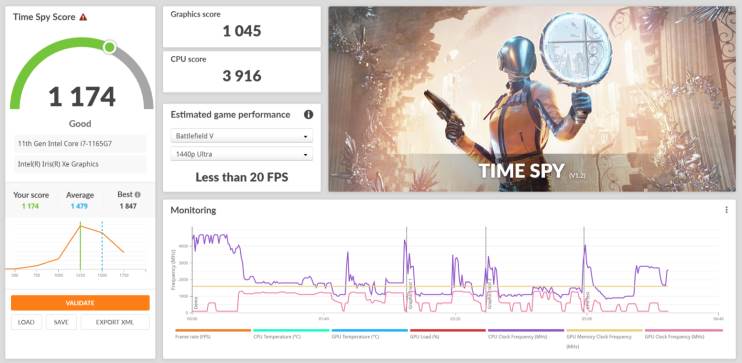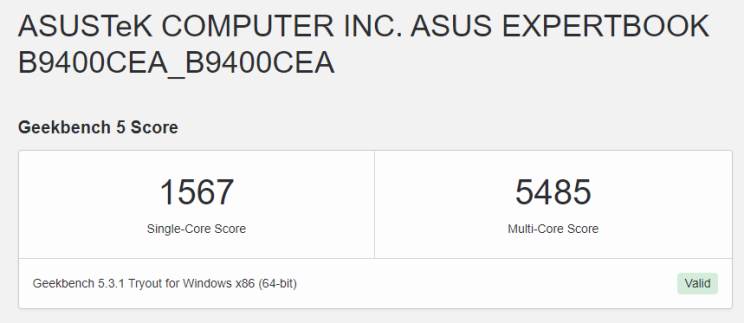סקירת wisebuy - מחשב נייד Asus ExpertBook B9 B9400CEA-KC0286R אסוס
- חזק בביצועים משרדיים
- חיי סוללה מרשימים
- איכות בנייה לעילא
- נפח אחסון מספק
- קל וקומפקטי
- מיקום בעייתי של מקש ההפעלה/כיבוי
- טעינה לא מהירה כמובטח
- מסך מחזיר השתקפות
- תג מחיר גבוה
ביצועים
(35% מהציון הסופי)על ניהול המשאבים אחראי מעבד i7-1165G7 בפלטפורמת Intel Evo, מחוזק במעבד גרפי Iris Xe, זיכרון RAM בסך 32GB ו-2TB כ-SSD התומכים בטכנולוגיית RAID. הטכנולוגיה מרובת הרמות (במקרה שלפנינו, RAID רמה 0 ורמה 1) מאפשרות לכוננים קשיחים מרובים להתנהג כיחידה בודדת. המשמעות: עמידות גבוהה יותר מפני בעיות טכניות (המידע תמיד מגובה גם בכונן האחר) וקצב העברת נתונים גבוה. בדקנו ב-CrystalDiskMark את מהירות הקריאה והכתיבה והתוצאות היו מהירות אבל סבירות למדי בהתחשב במתחריו: מהירות קריאה 3508MB/s ומהירות כתיבה 2324MB/s. נקווה רק שלפחות ברמת הגיבוי המחשב יעמוד בהבטחותיו.
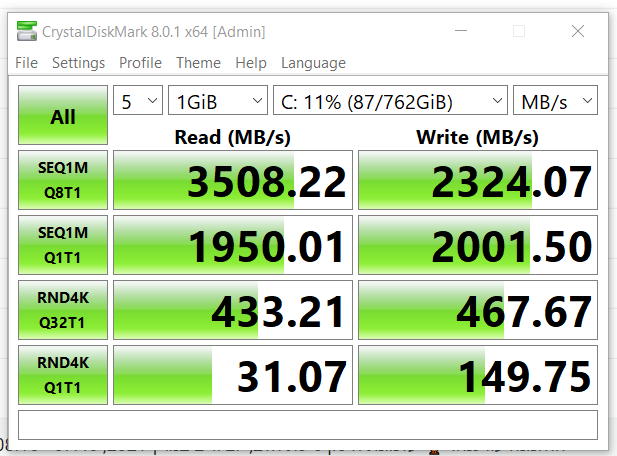
איכות התצוגה
(15% מהציון הסופי)ל-B9 מסך LCD בגודל 14 אינץ' בפאנל IPS-level, רזולוציה מרבית של 1080p, ציפוי Anti-glare מונע השתקפות ורמת בהירות מקסימלית 400nits. יחס תצוגה/מסך מצוין של 94% גורם לשוליים להיראות דקיקים להחריד (4 מ"מ) ואותנו רק הפחידה המחשבה מה יקרה אילו הנייד ייפגע באחד הצדדים הזעירים במארז. איכות התצוגה מצוינת: רמת הבהירות גבוהה מאוד ולמרות ציפוי ה- Anti-glare שלא מצליח למנוע השתקפות ברורה, על כך מפצה בהירות מקסימלית בוהקת שמשאירה אבק להרבה מתחרות בקטגוריה. הצבעים מדויקים מספיק לעבודה משרדית ובסדרות נטפליקס היה מהנה לצפות, הן מבחינת זוויות הצפייה הדינמיות והן מבחינת ההפרדה הנאה בין גווני השחור.

ניידות ונוחות השימוש
(25% מהציון הסופי)מתחילים מהמראה הראשוני של המחשב והחדשות הטובות הן שב-ASUS עדיין יודעים לייצר ניידים אטרקטיביים: הקווים הנקיים, הטקסטורה המוברשת, כל אזור המקלדת השקוע וגוף המסך הדקיק משדר פרימיום. בנתונים היבשים תמצאו מחשב ברוחב 32 ס"מ, אורך 20 ס"מ ועובי שנע בין 0.9 ס"מ ל-1.5 ס"מ ובמציאות, אחד מהמחשבים הדקיקים, האלגנטיים והקומפקטיים שפגשנו. משקלו 880 גרם וכבר פגשנו טאבלטים כבדים ממנו, שמציעים רבע מיכולותיו.




משך פעולת סוללה
(15% מהציון הסופי)ב-ASUS מבטיחים שה-ExpertBook יידע לשרוד יום עבודה מלא או טיסה ארוכה במיוחד, עם עד 20 שעות וידאו ו-13 שעות של ביצוע מטלות משרדיות, בין היתר בזכות טכנולוגיית Panel Self Refresh הטבועה במסך LCD ויודעת לאבחן בתמונה סטטית שמוצגת באופן ממושך, להשבית עיבוד מיותר של כרטיס המסך ובכך לצמצם בצריכת החשמל שתוביל לחיסכון בחיי הסוללה. יש גם טעינה מהירה: בתוך 39 דקות טעינה מובטח שנקבל 60% חיי סוללה.

עמידות ואבטחה
(10% מהציון הסופי)גופו של ה-B9 עשוי מגנזיום וב-ASUS מתגאים בהגנת MIL-STD 810H, סדרת מבחנים שבוחנת את עמידות המכשיר בפני מגוון סיטואציות: מכות יבשות, נפילות מגובה של עד 1.2 מטר, עמידות מקלדת של עד 10 מיליון הקשות, עמידות בפני משקל שמונח עליו (עד 30 ק"ג), פורטים שיעמדו בפני 5,000 הכנסות/הוצאות של התקנים וכבלים, עמידות בפני טמפרטורות קיצוניות (0-50 מעלות, למשך 20 שעות) ועד 50,000 פתיחת וסגירת מסך. המקלדת עמידה בפני כניסת נוזלים, עד כ-66cc מציינים ב-ASUS, אך לא עמידה נוזלים חמים כך שלא היינו ממהרים להסתכן עם נוזלי אספרסו ולראות מה קורה. קיים גם חריץ Kensington להגנה מפני גניבות ובמארז קיבלנו גם נרתיק מעטפה מהודר.

ומה לגבי אבטחת החומרה? באגף הביומטרי, ב-B9 שולבה מצלמת IR שמסוגלת לזהות תווי פנים, כולל AdaptiveLock שמזהה תנועה ומיד מפעיל את המצלמה, שמחפשת פנים. אותו מנגנון אמור לדעת גם לנעול את המחשב ברגע שנקום מהכיסא. שולב גם חיישן טביעת אצבע מימין למקלדת ואת עדשת המצלמה ניתן לכסות עם חלון הזזה פשוט. חיישן זיהוי הפנים המצוין: לא רק שה- AdaptiveLock זיהה תמיד תנועה חדשה, הזיהוי של פנינו היה מהזריזים שפגשנו, גם בחדר חשוך לחלוטין, ועליית שולחן העבודה אורכת פחות משניה. גם סורק טביעת האצבע לא מאכזב: סריקת האצבע הראשונית מהירה ולאחר מכן הזיהויים השוטפים מהירים ולא מפספסים – החיישן סורק ובפחות משניה מקפיץ את שולחן העבודה.